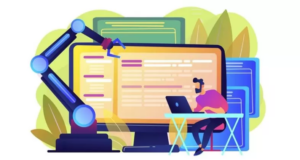Ноутбуки, как и любая другая персональная электроника, неизбежно будут изнашиваться. Несмотря на то, что они созданы, чтобы противостоять суровым условиям повседневной жизни, они в конечном итоге ломаются. Одна из распространенных проблем с клавиатурой ноутбуков, с которой, должно быть, сталкивались многие из нас, — это неисправность клавиатуры. Нерабочая или неисправная клавиатура может быть одной из самых неприятных проблем. В конце концов, вы можете обойтись и с ослабленным зарядным кабелем, но вы не можете использовать свой ноутбук, если есть проблема с клавиатурой! Но прежде чем вы броситесь покупать новый ноутбук, мы рекомендуем вам потратить некоторое время и попробовать диагностировать его самостоятельно. Некоторые проблемы с клавиатурой ноутбука, такие как незакрепленные клавиши или крошки еды, застрявшие под клавишами, довольно легко исправить. Все, что вам нужно, это несколько основных инструментов, и вы можете вернуться к работе. При поломке клавишной панели вы можете приобрести новое устройство в магазине https://104knopki.com.ua/apple/macbook. В ассортименте «104knopki» имеются клавиатуры всех брендов.
Клавиши клавиатуры не работают
Иногда вы можете обнаружить, что одна (или несколько) клавиш вообще не работают. Вы что-то печатаете, но эта буква даже не появляется.
Незакрепленные клавиши клавиатуры
Клавиши ноутбука иногда расшатываются при использовании — они могут выпасть или, даже если они останутся на месте, будут ужасно печатать.
Трудно нажимать клавиши и двойной ввод
Клавиши клавиатуры могут застрять, и даже легкое нажатие может привести к многократным нажатиям на клавиатуре. Еще одна распространенная проблема, на которую жалуются многие пользователи, — это клавиши, которые трудно нажимать.
Клавиатура не отвечает
Когда мы говорим «не отвечает», мы имеем в виду, когда индикаторы Caps Lock / Num Lock не работают, и ни одна из клавиш не реагирует. Это могло быть результатом ослабления или обрыва кабеля ноутбука. В некоторых случаях неисправность может быть связана с программным обеспечением с ошибками. Починить клавиатуру ноутбука не так уж и сложно, если у вас есть подходящие инструменты. Тем не менее, мы по-прежнему считаем, что лучше оставить это эксперту, если вы не уверены.
1. Кредитная карта или набор тонких пластиковых инструментов (их можно приобрести в Интернете) могут помочь разблокировать клавиатуру ноутбука. Во многих моделях ноутбуков популярных брендов, таких как Dell и Lenovo, используются клавиатуры, которые можно открыть с помощью пластикового инструмента.
2. Некоторые ноутбуки могут использовать другой механизм. В таком случае вам пригодится отвертка.
3. Вы также можете использовать баллончик со сжатым воздухом для очистки от пыли и пищевых крошек. Мы не рекомендуем использовать воздуходувки или пылесос, поскольку они могут привести к накоплению статического электричества, которое может повредить некоторые хрупкие компоненты.
Примечание: при ремонте любой электроники убедитесь, что она отключена от сети. Если аккумулятор можно извлечь, сделайте это. Кроме того, не стойте на коврах или поверхностях, которые создают статическое электричество. Менее серьезная, но очень частая жалоба — это плохо закрепленная клавиша, которая либо дергается при нажатии, либо продолжает отваливаться. Часто это можно исправить, осторожно центрируя ключ в его месте и нажимая на него. Однако процесс восстановления незакрепленного ключа может быть разным для каждого ноутбука.
В некоторых ноутбуках используются более сложные механизмы, для которых может потребоваться установка откидного язычка. Небольшой набор щипцов или пинцетов будет весьма кстати, если вы хотите попробовать это самостоятельно. В некоторых случаях ключ может быть свободным, потому что ее запирающий механизм сломался. В этом случае вам нужно будет найти деталь, прежде чем ремонтировать ослабленный ключ.
Вы регулярно чистите клавиатуру? Вам может быть интересно, нужно ли регулярно чистить клавиатуру, но вы должны понимать, что это важно. Будь вы человек, который ест перед компьютером или ноутбуком, разбрасывая крошки повсюду, или аккуратный человек, который никогда не пачкает клавиатуру, грязь каким-то образом попадает туда. Чистка клавиатуры становится необходимостью, так как она может испачкаться после продолжительного использования. Если вы не очистите клавиатуру, и она станет слишком грязной, это повлияет на ее производительность. У вас будет много проблем с набором текста.
Ознакомьтесь с приведенными ниже инструкциями, чтобы узнать, как очистить клавиши клавиатуры и сделать ее долговечной, не влияя на ее производительность. Лучше всего то, что вы можете чистить клавиатуру, используя то, что есть у вас дома. Перед очисткой необходимо выключить компьютер и отсоединить клавиатуру от процессора. Не отсоединяйте разъем клавиатуры, когда компьютер работает, так как это может нанести вред клавиатуре, если она не USB-типа. Вы можете быстро очистить клавиатуру, перевернув ее и используя баллончик со сжатым воздухом, чтобы выдувать посторонние предметы, если таковые имеются. Вам нужно перевернуть клавиатуру и коснуться ее несколько раз. Вы можете увидеть, как из него падают крошечные частицы грязи. Вы можете изменить угол наклона или постучать сильнее, чтобы очистка была эффективной.
Для очистки клавиш клавиатуры можно использовать ватный тампон. Хорошо, окуните ватный тампон в изопропиловый спирт и аккуратно потрите верхушки клавиш. Следите за тем, чтобы спирт не попал внутрь клавиатуры. Кроме того, никогда не распыляйте чистящее средство прямо на клавиатуру. Специальную чистящую шпатлевку можно дешево купить в магазинах. Вы можете нанести ее на клавиши, и она будет формировать форму и искать сквозь трещины. Тяните его осторожно, чтобы не сломать ключи. Затем смойте частицы грязи.
Снимите все клавиши клавиатуры для тщательной очистки. Осторожно извлеките каждый ключ с помощью небольшой отвертки или любого другого рычага. После извлечения ключей продуйте мусор сжатым воздухом. Протрите все поверхности клавиатуры влажной не слишком влажной тканью. Убедитесь, что жидкость не попадает в клавиатуру. Стикеры для заметок на удивление хорошо удаляют пыль с поверхности клавиатуры. Полоска резинки собирает всю грязь и отрывает грязь между клавишами.
 Наша страна
Наша страна